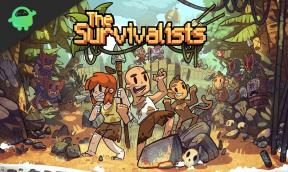Homtom C2 पर TWRP रिकवरी कैसे स्थापित करें और Magisk का उपयोग करके रूट करें
रूट करने वाला स्मार्टफोन / / August 05, 2021
यदि आप Homtom C2 स्मार्टफोन का उपयोग कर रहे हैं और रूट करना चाहते हैं तो आप सही जगह पर हैं। अब आप Homtom C2 पर TWRP रिकवरी स्थापित कर सकते हैं और Magisk का उपयोग कर सकते हैं।
विनिर्देशों के बारे में बात करते हुए, होमटॉम सी 2 में 5.5 इंच का आईपीएस डिस्प्ले है जिसका स्क्रीन रिज़ॉल्यूशन 1440 x 720 पिक्सेल है। यह मीडियाटेक MT6739V / CW द्वारा संचालित है, 64-बिट प्रोसेसर 2GB RAM के साथ मिलकर। फोन में 16GB की इंटरनल मेमोरी है, जिसमें माइक्रोएसडी कार्ड के जरिए 128GB का एक्सपेंडेबल स्टोरेज सपोर्ट है। HomTom C2 पर कैमरा डुअल 13MP + 2MP के रियर कैमरे के साथ आता है जिसमें डुअल एलईडी डुअल टोन फ्लैश और सेल्फी के लिए 8MP का फ्रंट कैमरा है। यह एक नॉन-रिमूवेबल 3000 एमएएच लिथियम-आयन बैटरी द्वारा समर्थित है। HomTom C2 में पीछे की तरफ एक फिंगरप्रिंट सेंसर भी है।
इस लेख में, हम सभी बुनियादी विवरणों, आवश्यकताओं, डाउनलोड लिंक, और स्थापना चरणों को पूरी तरह से कवर करेंगे। यदि आप एक उन्नत उपयोगकर्ता या डेवलपर हैं, तो आप जान सकते हैं कि TWRP रिकवरी को स्थापित करना और डिवाइस को रूट करना उपयोगकर्ता के अनुभव में भारी अंतर ला सकता है। आप बस TWRP रिकवरी स्थापित करने और रूट एक्सेस प्राप्त करने के बाद बहुत सी चीजें या अनुकूलन कर सकते हैं। आप कस्टम रोम फ्लैश करने में सक्षम होंगे, मोड स्थापित कर सकते हैं, बैकअप कर सकते हैं और पुनर्स्थापना कर सकते हैं, रूट स्थापित कर सकते हैं, और बहुत कुछ।

अब, हम TWRP रिकवरी और इसके फायदे और फिर स्थापना चरणों के बारे में बात करेंगे।
विषय - सूची
-
1 TWRP रिकवरी: अवलोकन
- 1.1 TWRP रिकवरी के लाभ:
-
2 Homtom C2 पर TWRP रिकवरी स्थापित करने के चरण
- 2.1 लिंक डाउनलोड करें:
- 2.2 पूर्व आवश्यकताएं:
- 2.3 विधि 1: SP फ़्लैश उपकरण द्वारा
- 2.4 विधि 2: स्थापना गाइड ADB फास्टबूट विधि का उपयोग कर:
-
3 Homtom C2 को रूट करने के लिए चरण
- 3.1 रुटिंग क्या है?
- 3.2 रुटिंग के फायदे:
- 3.3 Homtom C2 रूट करने के लिए कदम:
TWRP रिकवरी: अवलोकन
TWRP फुल फॉर्म है "टीम विन रिकवरी प्रोजेक्ट". यह एक सरल और पूरी तरह से चित्रित यूजर इंटरफेस के साथ आसानी से जिप या छवि विस्तार पर उपयोगकर्ता को पुनर्प्राप्ति फ़ाइलें और ROM फ़ाइलों को फ्लैश करने देता है। TWRP दुनिया भर में उपयोगकर्ताओं और डेवलपर्स द्वारा बहुत लोकप्रिय और व्यापक रूप से उपयोग किया जाता है। यहां हमने आपके डिवाइस पर TWRP रिकवरी स्थापित करने के कुछ लाभों का उल्लेख किया है।
TWRP रिकवरी के लाभ:
- फ्लैश कस्टम रोम।
- अपने फोन को कस्टमाइज़ करने के लिए फ्लैश मोडिंग ज़िप फाइलें।
- TWRP का उपयोग करके Xposed मॉड्यूल को फ्लैश और उपयोग करना आसान है।
- SuperSU के साथ रूट और Unroot।
- रूट और unroot के लिए Magisk स्थापित करें।
- फ्लैश GApps पैकेज के रूप में अच्छी तरह से।
- बनाएँ और TWRP रिकवरी के माध्यम से Nandroid बैकअप पुनर्स्थापित करें।
- Homtom C2 पर TWRP रिकवरी का उपयोग करके छवि फ़ाइल को फ्लैश करें।
- TWRP का उपयोग करके सभी ब्लोटवेयर निकालें।
- आप सिस्टम प्रदर्शन को ओवरक्लॉक और ओवरक्लॉक कर सकते हैं।
- क्लीन वाइप, कैश और डेटा का प्रदर्शन करें।
Homtom C2 पर TWRP रिकवरी स्थापित करने के चरण
हम आपको Homtom C2 हैंडसेट पर TWRP रिकवरी को डाउनलोड और इंस्टॉल करने के बारे में पूरी गहराई से जानकारी देंगे। TWRP को सफलतापूर्वक स्थापित करने के बाद, आप कई मॉड, फ्लैश रोम स्थापित कर सकते हैं, बैकअप ले सकते हैं और पुनर्स्थापित कर सकते हैं, और बहुत कुछ। डाउनलोड लिंक और आवश्यकताओं का पालन करें। फिर पूरी गहराई गाइड को पूरी तरह से जांचें।
लिंक डाउनलोड करें:
- TWRP रिकवरी फ़ाइल: यहाँ डाउनलोड करें
- कोई वेरी ऑप्ट एनक्रिप्ट नहीं
- सुपरसु जिप को डाउनलोड करें - SuperSU का उपयोग कर रूट के लिए
- मैजिक ज़िप डाउनलोड करें - Magisk का उपयोग कर रूट के लिए
- डाउनलोड ड्राइवर: Homtom USB ड्राइवर | MTK USB ड्राइवर
- डाउनलोड एसपी फ्लैश टूल
- एडीबी और फास्टबूट डाउनलोड करें और अपने पीसी पर स्थापित करें
- डाउनलोड Homtom C2 के लिए स्टॉक रॉम
- स्कैटर txt फ़ाइल बनाएँ अपने उपकरणों के लिए
पूर्व आवश्यकताएं:
- यह मार्गदर्शिका और फ़ाइल केवल Homtom C2 द्वारा समर्थित है। अन्य उपकरणों पर इसका उपयोग न करें।
- आपको Homtom C2 पर बूटलोडर को अनलॉक करना होगा। (प्रक्रिया समान होगी)
- एक चिकनी प्रक्रिया के लिए अपनी डिवाइस बैटरी को 60% तक चार्ज करें।
- एक ले लो रूट के बिना पूरा बैकअप आपके डिवाइस डेटा के।
- अपने फोन को कंप्यूटर से जोड़ने के लिए आपको एक यूएसबी केबल और एक पीसी / लैपटॉप की आवश्यकता होगी।
हम GetDroidTips पर किसी भी प्रकार की क्षति / त्रुटि के लिए ज़िम्मेदार नहीं होंगे जो इस गाइड का अनुसरण करते समय या फ़ाइल को स्थापित करने के बाद / आपके हैंडसेट को होती है। अपने जोख़िम पर आगे बढ़ें। सुनिश्चित करें कि यह TWRP वर्तमान में अनौपचारिक है।
विधि 1: SP फ़्लैश उपकरण द्वारा
अपने फ़ोन पर TWRP इंस्टॉल करने के लिए नीचे दिए गए निर्देशों का पालन करें (स्कैटर टेक्स्ट फ़ाइल की आवश्यकता):
पूर्ण गाइड अपने फोन पर TWRP रिकवरी स्थापित करने के लिए
एसपी फ्लैश टूल का उपयोग करके मेडट्रैक पर TWRP रिकवरी कैसे स्थापित करें
विधि 2: एडीबी फास्टबूट विधि का उपयोग करके अधिष्ठापन गाइड:
अपने फ़ोन पर TWRP इंस्टॉल करने के लिए नीचे दिए गए निर्देशों का पालन करें:
- TWRP छवि फ़ाइल का नाम बदलें स्वास्थ्य लाभ. वह महत्वपूर्ण है!
- एंड्रॉइड एसडीके या एडीबी फ़ोल्डर डाउनलोड और इंस्टॉल करें या निकालें। (C: \ ADB और Fastboot)
- अब, एक ही अदब फ़ोल्डर पर कमांड विंडो खोलें और फ़ोल्डर के अंदर खाली जगह पर Shift कुंजी + राइट-क्लिक करके दबाएं।
- "ओपन पॉवरशेल विंडो यहाँ" या कमांड विंडो विकल्प चुनें।
- अपने फोन को बंद करें और एक यूएसबी केबल के माध्यम से पीसी से कनेक्ट करें।
- अगला, Fastboot मोड में बूट करने के लिए कुछ सेकंड के लिए वॉल्यूम डाउन + पावर कुंजी को एक साथ दबाकर रखें।
- अब निम्नलिखित कमांड दर्ज करें और एंटर दबाएं:
फास्टबूट फ़्लैश रिकवरी रिकवरी
- एक बार जब आप काम पूरा कर लेते हैं, तो आप निम्नलिखित कमांड का उपयोग करके अपने फोन को रिबूट कर सकते हैं:
फास्टबूट रिबूट
हो गया। आपने TWRP को सफलतापूर्वक स्थापित किया है।
Homtom C2 को रूट करने के लिए चरण
अपने फोन को रूट करने के लिए, आपको या तो सपोर्टेड TWRP रिकवरी या किसी रुटिंग एप्स की आवश्यकता होगी। रुटिंग एप्स की मदद से आप पीसी या कंप्यूटर के बिना होमटॉम सी 2 को रूट कर सकते हैं। यहां इस गाइड में, हम साझा करेंगे कि अपने फोन को रूट करने के लिए सुपरसु या मैजिक को फ्लैश कैसे करें।
रुटिंग क्या है?
एंड्रॉइड के लिए रूट करने का अर्थ है अपने एंड्रॉइड मोबाइल की रूट डायरेक्टरी तक पहुंचने के लिए डिवाइस को जेलब्रेकिंग के समान। यह आपको एंड्रॉइड सबसिस्टम और सिस्टम ऐप्स पर अपने डिवाइस का उपयोग करने के लिए एक प्रशासक के रूप में सुपरसुसर एक्सेस प्रदान करेगा।
हालांकि कभी-कभी अनुचित रूटिंग आपके डिवाइस को ईंट कर सकती है या आपके डिवाइस की वारंटी को भी शून्य कर सकती है (यदि लागू हो)। लेकिन यह आपको सिस्टम सेटिंग, थीम, आइकन बदलने, अन्य मॉड फाइल्स आदि को बदलने या संपादित करने के लिए कुछ अनलेक पावर और एक्सेस देगा।
रुटिंग के फायदे:
- आप अपने होमटॉम सी 2 पर सभी फाइलों तक पहुंच प्राप्त कर सकते हैं, यहां तक कि वे फाइलें जो आपके फोन के रूट डायरेक्टरी में मौजूद हैं।
- आप ओवरक्लॉक करके अपने डिवाइस के प्रदर्शन को बढ़ा सकते हैं।
- रूट करके आप डिवाइस को अंडरक्लॉक करके बैटरी की लाइफ बढ़ा सकते हैं।
- Homtom C2 पर ब्लोटवेयर को अनइंस्टॉल करें।
- आप किसी भी एप्लिकेशन पर विज्ञापन ब्लॉक कर सकते हैं।
- Homtom C2 को रूट करके, आप रूट डायरेक्टरी के अंदर किसी भी सिस्टम फाइल को देख, संपादित या हटा सकते हैं।
- आप Xposed Framework और Xposed मॉड्यूल समर्थन स्थापित कर सकते हैं।
Homtom C2 रूट करने के लिए कदम:
यहां होमटॉम सी 2 स्मार्टफोन को रूट करने के बारे में गाइड है। अपने फोन को रूट करने के लिए केवल एक विधि या तो सुपरसु या मैगिस्क का पालन करना सुनिश्चित करें।
अपने डिवाइस पर SuperSU स्थापित करने के लिए गाइडMagisk और Magisk प्रबंधक स्थापित करने के लिए मार्गदर्शिकाआशा है कि आपने अपने होमटॉम C2 डिवाइस पर TWRP और सक्षम रूट एक्सेस को सफलतापूर्वक स्थापित किया है। यदि आप किसी समस्या का सामना कर रहे हैं, तो नीचे टिप्पणी में पूछने के लिए स्वतंत्र महसूस करें।
मैं टेक कंटेंट राइटर और फुल टाइम ब्लॉगर हूं। चूंकि मुझे एंड्रॉइड और Google का डिवाइस बहुत पसंद है, इसलिए मैंने एंड्रॉइड ओएस और उनकी विशेषताओं के लिए अपना करियर शुरू किया। इसने मुझे "गेटड्रोयडिप्स" शुरू करने के लिए प्रेरित किया। मैंने मैंगलोर यूनिवर्सिटी, कर्नाटक में मास्टर ऑफ बिजनेस एडमिनिस्ट्रेशन पूरा किया है।